Transférer les données du Téléphone vers un Ordinateur, peut vous paraître comme geste simple et facile à faire lorsque vous utilisez un câble USB ou une fiche USB OTG.
Mais, lorsque vous n’avez pas cette dernière, cela paraît compliqué dans certaines situations. Cela étant, nous nous sommes interrogés sur la question de transférer des données du smartphone vers Ordinateur et Vice-versa.
En effet, l’idée que nous poursuivons dans cette astuce est de vous présenter l’une de meilleures méthodes de transférer les données sans utiliser un câble USB.
Cela étant, j’espère que l’article vous plaira. Car, nous l’avions produit sur demande des nos abonnés. Vous aussi, avez-vous une préoccupation à laquelle vous souhaiteriez avoir notre avis ?
Faites-le nous savoir en commentaire de notre article ou via notre page de contact.
Pourquoi transférer les données d’un téléphone vers un Ordinateur ?

Le transfert des données du téléphone vers l’ordinateur diffère d’un utilisateur à l’autre. Mais, nous avions répertorié quelques réponses auprès de nos abonnés. Parmi celles-ci nous avons :
- Lorsque mes données sont stockées sur mon ordinateur, je me sens plus en sécurité de les conserver plus que quand elles étaient stockées sur mon smartphone.
- Je préfère stocker mes données (musiques, photos, documents) sur mon PC, parce qu’il peut arriver que mon téléphone se perde inopinément. Mais, quand même je conserverai mes données utiles. [Blogueur]
- J’utilise le Cloud pour stocker et conserver mes données avec sécurité. Pour ce faire, j’aime bien utiliser mon ordinateur pour j’accède à mon Google Drive. Le téléphone c’est juste pour les réseaux sociaux et les appels. Mais, lorsqu’il s’agit du professionnel je préfère utiliser mon PC. [Entrepreneur]
- L’ordinateur conserve très bien les données que le téléphone. Car, il possède un espace disque plus grand que celui d’un Smartphone. [Étudiant]
En effet, nous venons de voir d’une manière brève pourquoi doit-on conserver les données personnelles sur l’ordinateur que sur le téléphone. Voyons maintenant les astuces préalables à savoir avant de déplacer les données de votre téléphone vers l’ordinateur.
Quelles sont les astuces préalables à savoir avant de transférer les données d’un téléphone vers un Ordinateur ?
Avant de vouloir transférer vos données du téléphone vers l’ordinateur, vous devez vous rassurer de certaines choses.
Notamment, vous devez savoir si votre ordinateur possède un espace disque disponible pouvant contenir toutes les données de votre Smartphone.
En plus, votre ordinateur et votre Smartphone doivent avoir les possibilités de se connecter au Wifi. C’est-à-dire vous devez créer une connexion HostPost entre Téléphone et Ordinateur. En fin, disons que votre ordinateur doit-être connecté sur secteur, s’il n’a pas assez d’autonomie.
Etant rassuré de ces préalables, télécharger une application AirdDroid selon le modèle ou la marque de Smartphone.
Télécharger et Installer l’application AirDroid Pour Android et iPhone
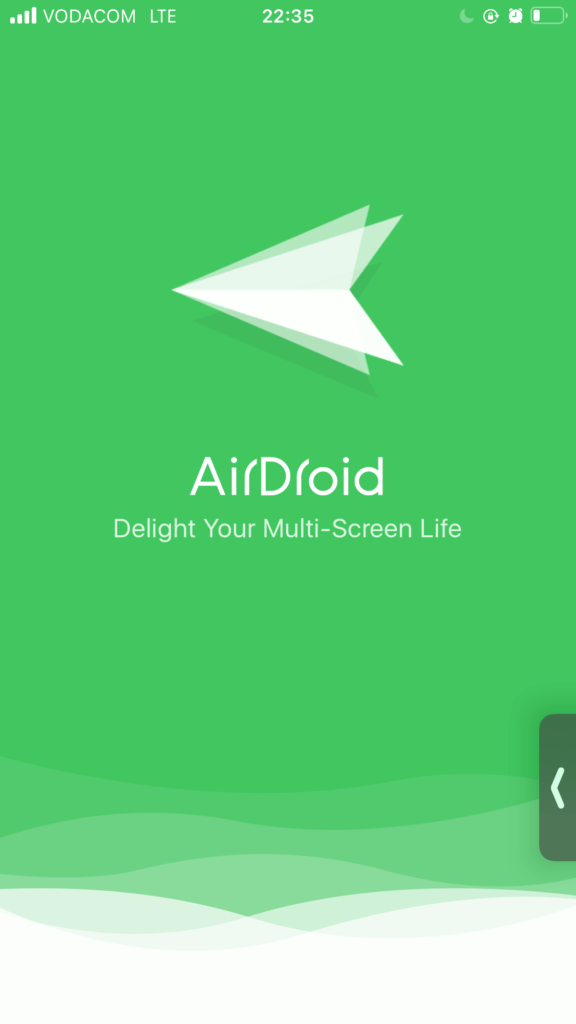
Pour arriver à transférer les données (fichiers et autres documents) de votre Smartphone vers votre Ordinateur, vous devez télécharger l’application AirDroid sur votre téléphone (Android ou iPhone).
Cliquez sur le lien ci-dessous, pour télécharger AirDroid.
Ensuite, vous devez télécharger AirDroid sur votre PC. Pour ce faire, choisissez la version qui correspond au modèle de votre Ordinateur.
Une fois le téléchargement terminé, passez à la section suivante. Pour apprendre comment transférer les données progressivement avec AirDroid progressivement.
Comment transférer les données d’un téléphone vers un Ordinateur avec AirDroid ?
Sur Téléphone (Android ou iPhone)
Connectez-vous sur AirDroid avec votre adresse-mail et ajouter un mot de passe. Vous devez créer nouveau mot de passe pas celui utilisé par votre compte Google.
Ensuite, AirDroid vous enverra un code pour vérifier la confirmation de votre adresse Google. Placez le code et validez pour permettre à AirDroid de fonctionnement correctement sur votre Smartphone.
Sur Ordinateur (MacOS ou Windows)
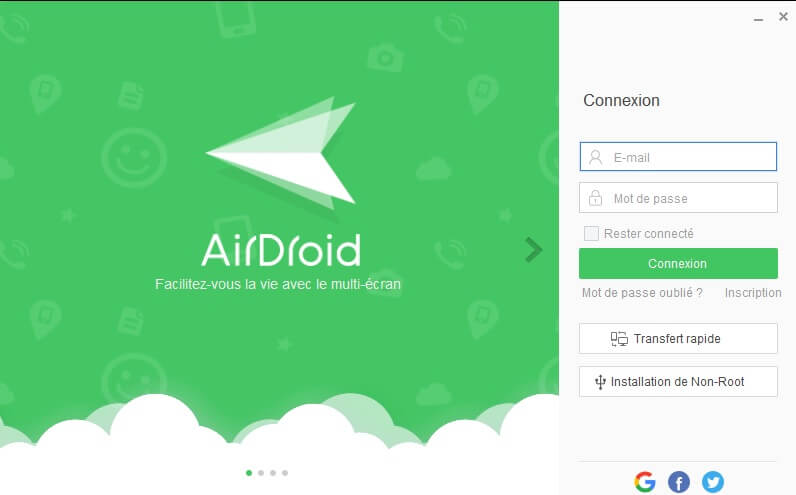
Le téléchargement de l’application AirDroid sur votre PC s’est bien déroulé. Pour configurer votre AirDroid sur le PC, il vous suffit de vous connecter sur l’application avec l’adresse mail et le mot de passe que vous aviez placé sur téléphone.
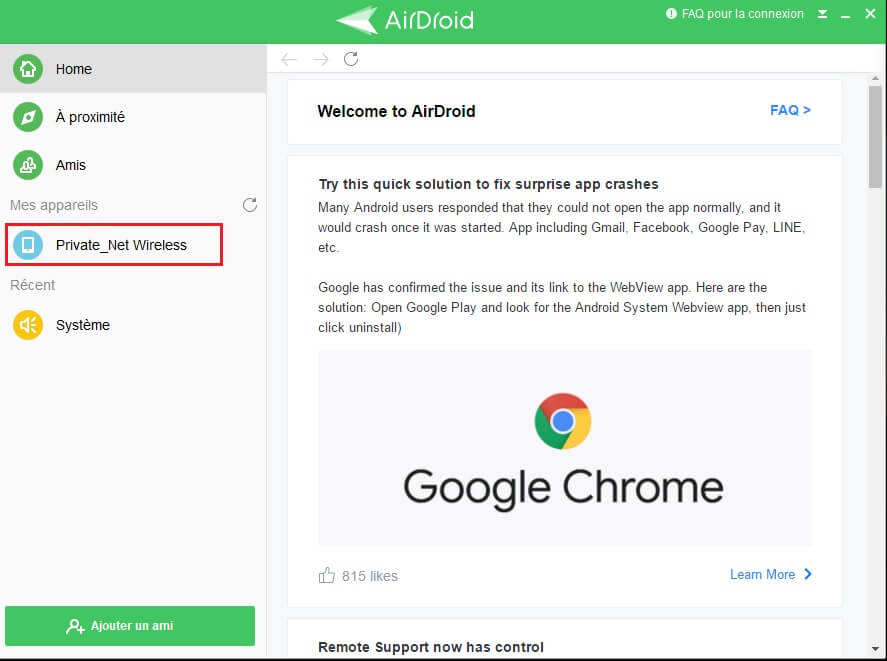
Pour transférer, les fichiers il vous suffira de les déplacer seulement. Etant donné que votre PC et votre téléphone sont connectés sur un même réseau sans fil.
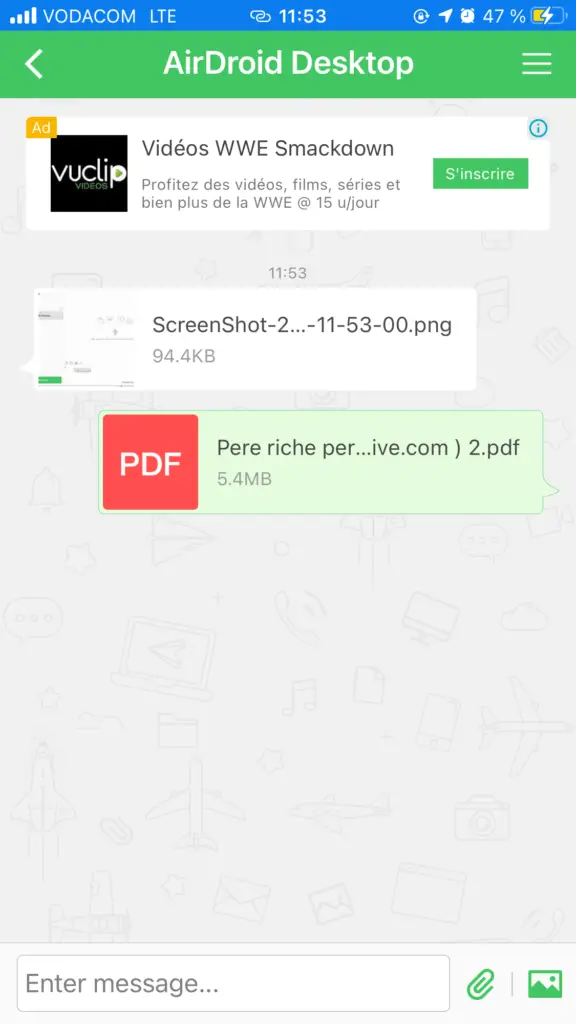
Sur Téléphone 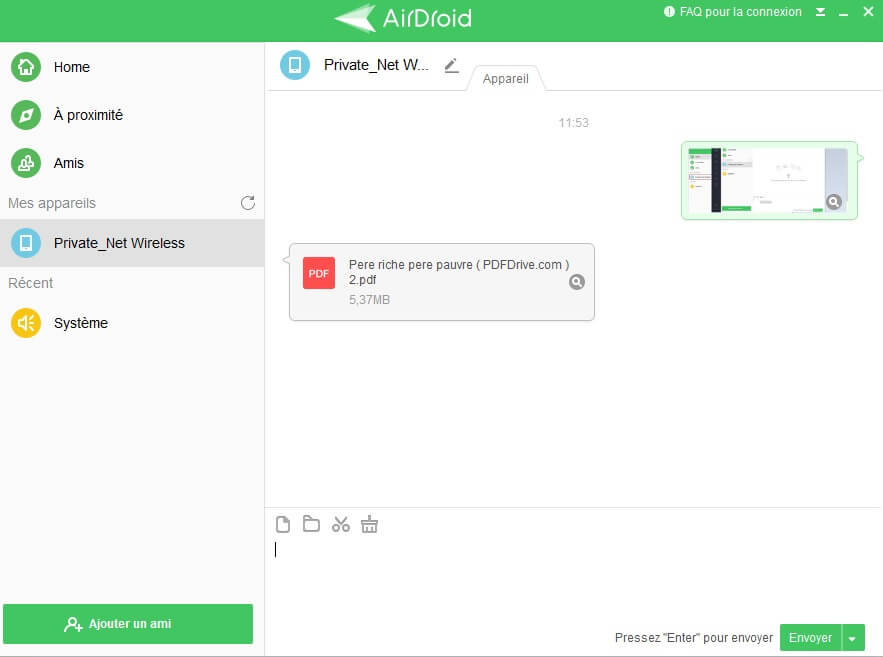
Sur Ordinateur
Conclusion
Nous sommes à la fin de notre article sur comment transférer les fichiers d’un Smartphone vers un PC avec AirDroid.
De ce fait, au cours de cette astuce nous vous avions fourni étape par étape comment y parvenir. En plus, dans celui-ci nous avions présenté les liens pour le téléchargement de AirDroid sur PC et Smartphone.
En fin, pour partager vos fichiers, il suffira de connecter votre téléphone à votre Ordinateur via l’application AirDroid. Cette dernière fonctionne en et hors ligne. Mais, les deux matériels doivent se connecter sur un même réseau Wifi.
C’est tout. Profitez en bien.
